如何使用win10系统屏幕录制工具
现在大部分电脑都是win10系统,有些新用户不知道如何使用屏幕录制工具,接下来小编就给大家介绍一下具体的操作步骤。
具体如下:
1. 首先第一步点击左下角【开始】图标,在弹出的窗口中根据下图箭头所指,找到【Xbox控制台】图标。
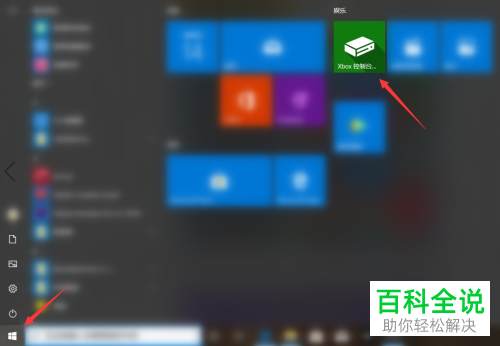
2. 第二步按下【win+G】快捷键打开屏幕录制工具,根据下图箭头所指,找到并点击【捕获】图标。
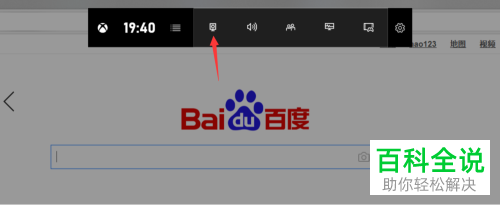
3. 第三步打开【捕获】窗口后,先点击【开始录制】图标,等待录制完成后根据下图箭头所指,点击【停止录制】选项。

4. 最后在【捕获】窗口中,根据下图箭头所指,就会显示录制的视频,按照需求查看或分享视频。
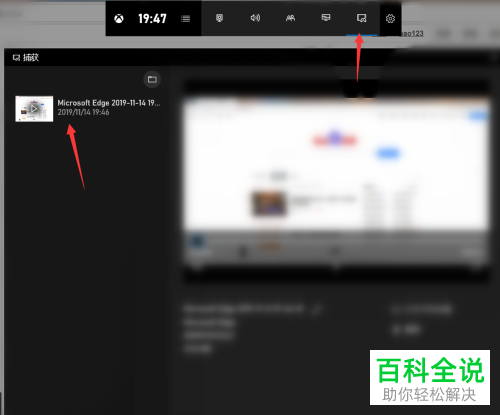
以上就是如何使用win10系统屏幕录制工具的方法。
赞 (0)

